Come spostare app su scheda SD
Preso dall’euforia di aver acquistato un nuovo smartphone o tablet hai iniziato a scaricare a “manetta” tutte le app che ritenevi essere più utili per le tue necessità. Purtroppo, però, ora la memoria del tuo dispositivo si è riempita e vorresti capire come spostare app su scheda SD per poterla liberare senza disinstallare le tante applicazioni e giochi che devi ancora provare.
Trasferire le applicazioni sulla scheda di memoria esterna inserita nello smartphone o nel tablet rappresenta senza ombra di dubbio un ottimo sistema per evitare di cancellare dati dal dispositivo e al contempo svuotare la memoria interna dello stesso. Tuttavia, non sempre è possibile farlo, soprattutto con gli smartphone più recenti. Tranquillo, però, ho qualche “trucchetto” da mostrarti per aggirare il problema.
Come dici? Non sei un grande esperto in materia e hai paura che la procedura possa essere troppo complicata? Tranquillo, si tratta di un’operazione molto semplice da effettuare, per cui non è assolutamente necessario essere dei grandi esperti in materia. Prenditi cinque minuti di tempo libero, mettiti comodo e prosegui con la lettura dei prossimi paragrafi. Buona lettura!
Indice
Come spostare app su scheda SD Android

La memoria interna del tuo smartphone è davvero quasi completamente piena e anche spostando foto e video sulla scheda SD non hai risolto il problema, a causa delle tante app che hai installato. Non hai intenzione di privarti di nessuna di esse, per cui ti stai chiedendo come spostare app su scheda SD Android.
Spostare le app sulla scheda SD potrebbe sicuramente essere una soluzione valida per liberare un po’ la memoria interna del tuo dispositivo, ma purtroppo andresti a incappare in un problema di prestazioni, dato che la velocità di scrittura e lettura di una microSD, anche le migliori sul mercato, saranno sempre inferiori a quelle della memoria interna del tuo dispositivo.
Inoltre, prima di continuare, verifica se il tuo smartphone abbia il supporto per la scheda SD, e qualora tu non ne possieda una, dovrai acquistarla. Come dici? Vorresti qualche consiglio sul modello migliore da acquistare? Nessun problema, dai pure un’occhiata al mio tutorial su quale microSD comprare.
Infine, c’è un altro fattore da tenere in considerazione: le recenti versioni di Android, nello specifico dalla 9.0 in poi, non hanno più la funzione che permette di spostare un’app sulla microSD o addirittura usare la microSD come memoria principale. Nelle recenti versioni di Android, infatti, rimane solo la possibilità di trasferire parti di alcune app sulla scheda SD, ma solitamente si tratta di componenti secondarie delle applicazioni: la parte principale delle stesse deve necessariamente rimanere sulla memoria interna del dispositivo.
Nonostante ciò, questa potrebbe comunque essere un’ottima soluzione da adottare, perché ti permetterebbe comunque di liberare parte della memoria interna, sopratutto se hai installato diversi giochi o app molto pesanti.
Come dici? Vorresti capire come fare? Nessun problema, di seguito ti illustrerò la procedura da utilizzare con gli smartphone dei principali brand sul mercato, in modo tale da avere un’idea precisa di quello che devi fare.
Come spostare app su scheda SD HUAWEI
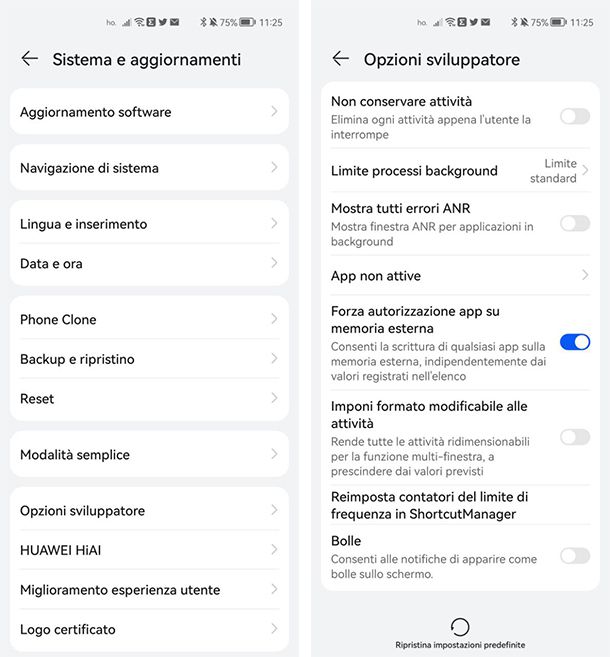
Da qualche tempo possiedi uno smartphone HUAWEI, che però non è dotato di un grande quantitativo di memoria interna. Per questo motivo si è saturata velocemente, per cui vorresti capire come spostare app su scheda SD HUAWEI, in modo tale da poter liberare un po’ la memoria del tuo dispositivo.
Come ti ho accennato in precedenza, con i modelli più recenti di smartphone HUAWEI, non è più possibile utilizzare la scheda SD come memoria principale, sostituendo di fatto la memoria interna. Se, quindi, possiedi un dispositivo meno recente e ti stai chiedendo come spostare app su scheda SD HUAWEI P8 Lite 2017 o altri modelli del produttore cinese, devi sapere che è ancora possibile utilizzare la scheda SD come memoria principale, a patto che tu abbia Android 8 Oreo o versioni più datate del sistema operativo.
Per farlo, ti basta aprire l’app Impostazioni, solitamente riconoscibile dall’icona di un ingranaggio, fare tap sulla voce Impostazioni avanzate e successivamente su Memoria & archiviazione. In questa schermata potrai decidere di utilizzare la microSD come memoria principale, per farlo ti basterà toccare sulla voce Posizione predefinita e selezionare la microSD dal menu che appare a schermo. Per finire, riavvia il dispositivo, in modo tale da rendere effettive le modifiche attuate.
Come dici? Hai un dispositivo HUAWEI molto più recente? Come ti ho anticipato, nei modelli recenti non è più presente l’opzione per utilizzare la scheda SD come memoria interna, ma non temere, puoi sfruttare un piccolo trucchetto che forse in pochi conoscono: nelle più recenti versioni del robottino verde (Android 10 e successivi) è presente un’impostazione nascosta per forzare lo spostamento delle app su SD.
Per poterla sfruttare, apri l’app Impostazioni e scorri verso il basso e tocca la voce Info telefono. In questa sezione, fai ripetutamente tap sulla voce Numero di build e, dopo poco, vedrai comparire un piccolo pop-up che ti avviserà che ora sei uno sviluppatore: è possibile che ti venga richiesto l’inserimento del codice di sblocco per confermare l’operazione.
Ora devi recarti all’interno delle Opzioni Sviluppatore, per farlo torna indietro facendo tap sulla freccia posta in alto a sinistra, premi sulla voce Sistema e aggiornamenti e successivamente sulla nuova voce Opzioni sviluppatore che è appena comparsa.
In questa schermata troverai diverse opzioni al suo interno, che ti consiglio di non modificare se non sei un utente esperto. In questo caso devi semplicemente individuare la voce Forza autorizzazione app su memoria esterna e abilitarla impostando su ON la levetta posta di fianco. Abilitando questa funzione il sistema ti consentirà di “scrivere” le app sulla memoria esterna, microSD o NM Card, a seconda del modello in tuo possesso.
Per rendere effettive le modifiche riavvia lo smartphone e dal successivo riavvio le app che andrai a installare andranno a finire sulla scheda SD del tuo dispositivo. Se invece vuoi provare a spostare le app già installate, recarti nell’app Impostazioni e successivamente sulla voce App: nell’elenco delle app installate premi su quella che desideri spostare e successivamente fai tap sul pulsante Sposta per cambiare la posizione dell’app selezionata.
Come spostare app su scheda SD Samsung
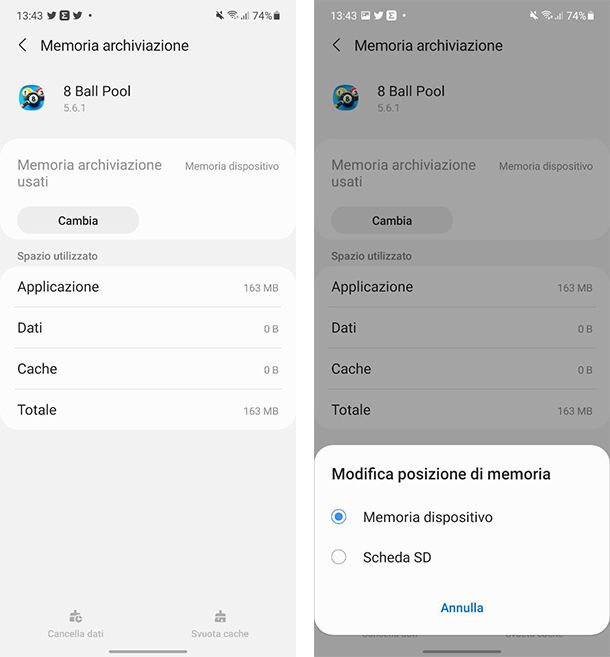
Il tuo smartphone Samsung è ormai davvero pieno di file e app e purtroppo anche provando a spostare tutte le tue foto sulla scheda SD non sei riuscito a liberare molta memoria. Per questo motivo ti stai chiedendo come spostare app su scheda SD Samsung, in modo tale da poter liberare parte della memoria spostando sulla scheda SD le app che utilizzi di rado.
Come ti ho anticipato, con le recenti versioni di Android non è più possibile impostare la memoria SD come memoria principale per poterci installare le app, ma è comunque possibile spostare una parte di un’app all’interno della scheda SD. Purtroppo questa opzione non è sempre presente in tutte le app, poiché è lo sviluppatore che può decidere in autonomia se inserirla o meno, per cui è probabile che non sarai in grado di spostare tutte le app.
Come dici? Hai assolutamente bisogno di liberare un po’ di spazio e vuoi comunque provarci? Bene, in questo caso ti consiglio di dare un’occhiata al mio tutorial su come spostare le app su SD su smartphone Samsung, dove troverai tutte le indicazioni di cui necessiti e qualche trucchetto che potrebbe tornarti utile se hai bisogno di spostare app su scheda SD Samsung J5 o su qualsiasi altro modello del produttore coreano.
Come spostare app su scheda SD Xiaomi
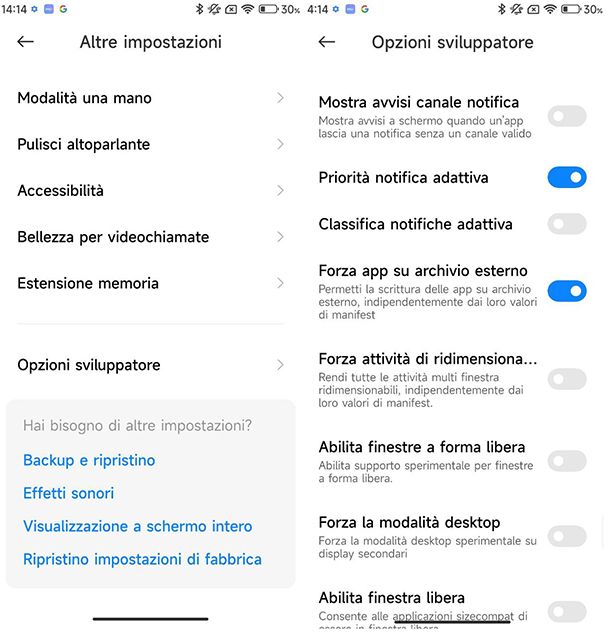
Qualche tempo fai hai acquistato un nuovo smartphone Xiaomi ma ti sei accorto di aver fatto un grosso sbaglio, poiché hai scelto la variante con minore quantità di memoria interna, pensando di poter poi utilizzare la scheda SD per installare le app.
Ben presto hai notato che non è presente alcuna funzione ti permetta di poter utilizzare la micro SD per installare le app, per cui in poco tempo la memoria interna del tuo Xiaomi si è riempita. Ora sei arrivato a un punto critico, appare costantemente un pop-up che ti richiede di liberare la memoria interna per garantire il corretto funzionamento del dispositivo, per cui ora vorresti capire come spostare app su scheda SD Xiaomi?
Come ti ho già anticipato e hai notato tu stesso, non è presente alcuna opzione che ti permetta di poter installare le app sulla microSD, poiché questa possibilità è stata rimossa a partire da Android 9 Pie. Non disperare, però, perché esiste un piccolo trucchetto che ti permetterà di poter forzare lo spostamento delle app sulla microSD, anche sulle versione più recenti di Android.
Come dici? Non vedi l’ora di scoprire come fare? Allora la prima cosa da fare è aprire l’app Impostazioni, fare tap sulla voce Info sistema e successivamente toccare più volte sulla voce Versione MIUI: dopo qualche secondo apparirà a schermo la notifica che Ora sei uno sviluppatore. Una volta fatto questo, torna nuovamente nella schermata principale dell’app Impostazioni, scorri verso il basso e tocca sulla voce Altre impostazioni. In questa sezione potrai notare che ora è comparsa la nuova voce Opzioni sviluppatore: fai tap su di essa e tra le tante voce presenti su schermo imposta su ON la levetta Forza app su archivio esterno.
Per rendere effettive le modifiche riavvia lo smartphone e dal successivo riavvio le app che andrai a installare andranno a finire sulla scheda SD del tuo dispositivo.
Come spostare app su scheda SD Android 8
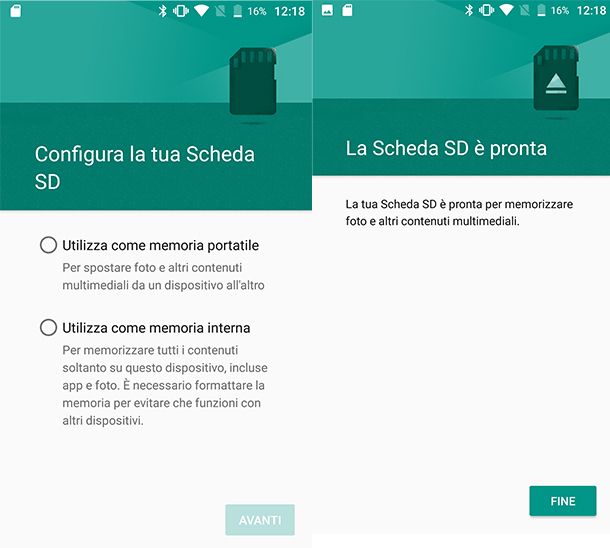
Possiedi un vecchio smartphone Android, che purtroppo non può contare su un grande quantitativo di memoria interna. Per il momento non hai assolutamente intenzione di cambiarlo, poiché per quello che fai va ancora discretamente bene. L’unico problema che stai riscontrando è che la memoria interna è sempre piena e ha già provveduto a spostare foto e video sulla scheda microSD.
Il tuo dispositivo è ferma a una release di Android meno recente, per cui ti stai chiedendo come spostare app su scheda SD Android 8, in modo tale da poter sfruttare il maggiore spazio presente sulla scheda SD e al tempo stesso liberare la memoria interna.
Ho buone notizie per te: devi sapere che se hai un dispositivo con versione di Android 8.0 Oreo o inferiore, puoi tranquillamente utilizzare la scheda SD come memoria principale. Per farlo non devi far altro che inserire la scheda SD all’interno del tuo dispositivo, se non sai come fare dai un’occhiata a questo tutorial, e subito dopo vedrai comparire sul tuo smartphone un pop-up che ti avverte dell’avvenuto inserimento della scheda SD.
Da quel pop-up fai tap sul pulsante Configura e nella schermata successiva decidi come utilizzare la microSD: in questo caso, seleziona l’opzione Utilizza come memoria interna e fai tap sul pulsante Avanti e successivamente sul pulsante Fine. Da adesso, tutte le app che andrai a installare verranno installate sulla microSD.
Come dici? Hai già inserito tempo fa una microSD e per questo non sai come configurarla? Nessun problema, non devi far altro che aprire l’app Impostazioni e fare tap sulla voce Memoria & Archiviazione. In questa sezione potrai decidere di utilizzare la scheda SD come memoria principale, semplicemente selezionandola tra le due opzioni disponibili.

Autore
Salvatore Aranzulla
Salvatore Aranzulla è il blogger e divulgatore informatico più letto in Italia. Noto per aver scoperto delle vulnerabilità nei siti di Google e Microsoft. Collabora con riviste di informatica e cura la rubrica tecnologica del quotidiano Il Messaggero. È il fondatore di Aranzulla.it, uno dei trenta siti più visitati d'Italia, nel quale risponde con semplicità a migliaia di dubbi di tipo informatico. Ha pubblicato per Mondadori e Mondadori Informatica.






